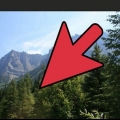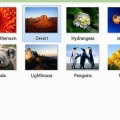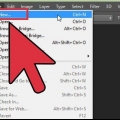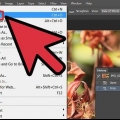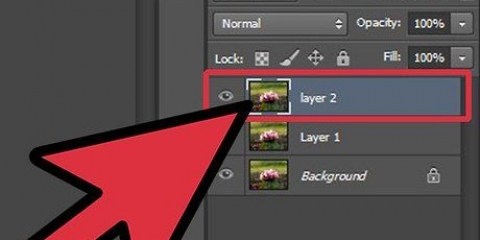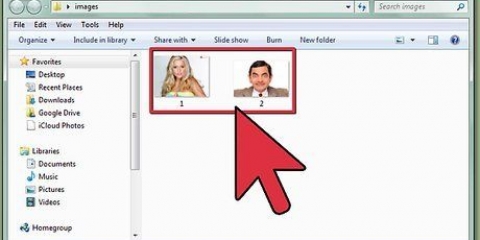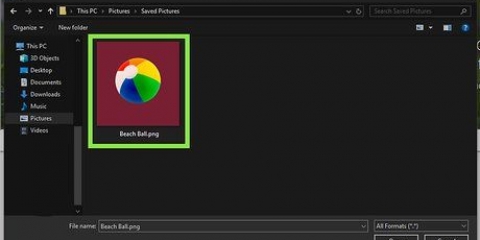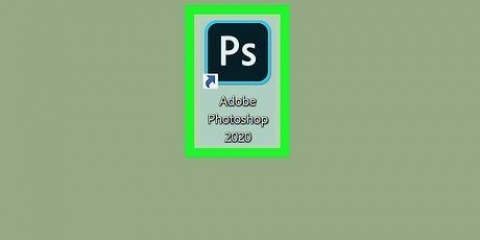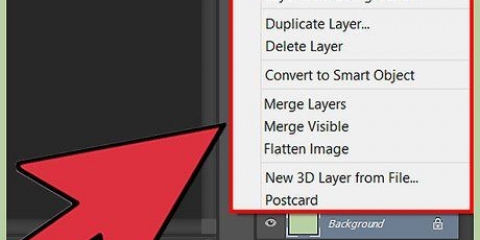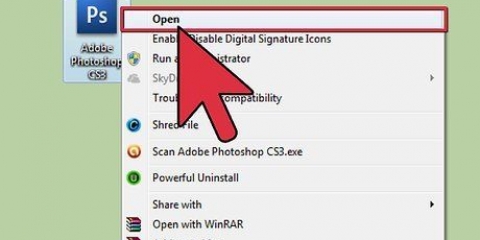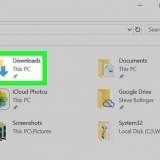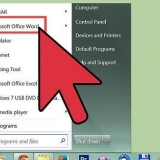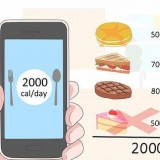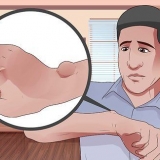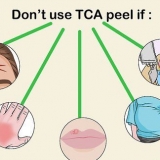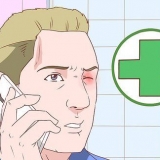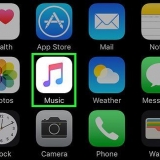Augen knallen lassen mit photoshop
Der Schlüssel zu einem großartigen Porträt ist das Hervorheben der Augen; Manchmal kann diese sehr einfache Anpassung eines Fotos einen großen Unterschied machen. Photoshop macht es einfach, die Augen Ihres Models hervorzuheben und hervorzuheben. Wenn Sie Ihr Foto nicht mit einer Aktion/einem Makro anpassen möchten, verwenden Sie die Werkzeuge zum Schärfen oder Brennen/Abwedeln für eine einfache Augenbearbeitung in jeder Photoshop-Version.
Schritte
Methode 1 von 2: Mit dem Sharpen Tool

1. Zoomen Sie in Ihr Bild hinein. Verwenden Sie das Vergrößerungswerkzeug, um Ihr Bild zu vergrößern, indem Sie jeweils nur ein Auge fokussieren. Dies macht es einfacher, sich auf Ihre Arbeit zu konzentrieren und Details zu den Änderungen anzuzeigen, die Sie vornehmen.

2. Wählen Sie das Auge mit dem magnetischen Lasso. Das magnetische Lasso ist ein Auswahlwerkzeug, mit dem Sie eine grobe Auswahl einer Form treffen und dann das umgebende Bild "magnetisch" auswählen können, um eine glatte, gleichmäßige Auswahl zu erstellen. Dies ist viel einfacher als die Verwendung des normalen Lassos, da Sie keine perfekten Linien zeichnen müssen, um das gesamte Auge auszuwählen. Klicken Sie auf das magnetische Lasso in der Seitenleiste und ziehen Sie dann vorsichtig eine Linie um die Form der Iris (nur farbiger Teil des Auges).

3. `Feder` deine Auswahl. Mit dem Federwerkzeug können Sie bearbeitete und unbearbeitete Teile eines Bildes mischen, sodass Änderungen, die Sie in einem kleinen Bereich vornehmen, sich nicht zu schwer anfühlen. Der "Feder" Werkzeug finden Sie auf der Registerkarte Layer in der oberen Menüleiste. Ändere die Zahl in der Box von Feder in `10` - du kannst mit dieser Zahl herumspielen, um zu sehen, was du bevorzugst.

4. Wählen Sie das Werkzeug "Unscharf maskieren". Wählen Sie in der oberen Menüleiste die Registerkarte „Filter“ und scrollen Sie nach unten zum Werkzeug „Unscharf maskieren“. Dieses Werkzeug, obwohl es sich wie das Gegenteil anhört, dient zum Schärfen der Iris und zum Hervorheben von Details und Farben im Bild mehr. Sobald Sie auf die Schaltfläche klicken, haben Sie die Möglichkeit, die Einstellungen der Maske zu ändern. Ändere den `Radius` auf 3,6 und den `Schwellenwert` auf 0. Bewegen Sie den Schieberegler, um die Schärfung anzuzeigen. Spielen Sie mit diesem Tool herum, bis Sie ein Ergebnis finden, mit dem Sie fortfahren können.
Denken Sie daran, dass weniger mehr ist; zu viel Schärfen des Auges kann den Realismus aus dem Bild nehmen.

5. Kontrast einstellen. Das letzte, was Sie tun können, um Ihr Projekt abzuschließen, ist, den Kontrast leicht anzupassen. Wählen Sie das Kontrastwerkzeug aus der Registerkarte Fotobearbeitung in der oberen Menüleiste und bewegen Sie den Schieberegler (oder ändern Sie die Zahl), um den Kontrast zu ändern. Pass auf, dass du es nicht übertreibst, dann bekommst du ein schöneres Ergebnis.

6. Wiederholen Sie den Vorgang für das andere Auge und stellen Sie sicher, dass Sie die gleichen Werte wie für das andere Auge verwenden. Wenn Sie denken, dass Sie fertig sind, zoomen Sie heraus, um sicherzustellen, dass das gesamte Bild verstärkt wird und nicht karikaturhaft aussieht.

7. Beendet!
Methode 2 von 2: Verwenden der Werkzeuge zum Brennen und Ausweichen

1. Machen Sie eine Kopie der Hintergrundebene. Dies verhindert, dass Sie im Originalbild einen Fehler machen. Wählen Sie die Hintergrundebene aus und klicken Sie auf "Ebenenmenü"> `Ebene duplizieren`. Benennen Sie die Ebene im angezeigten Dialogfeld um oder klicken Sie einfach auf OK, und die duplizierte Ebene wird als Hintergrundkopie bezeichnet. Benennen Sie die Ebene um in z.B. "Augen" um leicht zu sehen, was du tust.

2. Zoomen Sie in die Augen. Verwenden Sie das `Vergrößern`-Tool (Lupe), um auf eines der Augen zu zoomen.

3. Wählen Sie das Ausweichen-Werkzeug aus der Symbolleiste auf der rechten Seite. Dodge hilft, die Augen hervorzuheben, aber die Auswahl subtil aufzuhellen.

4. Einrichten des Dodge-Tools. Bevor Sie dieses Tool verwenden, müssen Sie die Einstellungen in dem kleinen Dialogfeld, das angezeigt wird, anpassen. Sie stellen den Pinsel so ein, dass er nur die Iris bedeckt (den farbigen Teil des Auges). Stellen Sie die Pinselhärte auf 10 % ein, stellen Sie den Bereich auf „Mitteltöne“ und die Belichtung auf 20 % ein.

5. Verwenden des Dodge-Tools nach Augenmaß. Arbeiten Sie langsam um das Auge herum und klicken Sie mit Dodge auf den farbigen Teil der Iris. Wechsle nicht die Schüler. Beachten Sie, dass Dodge die Augen aufhellt.

6. Wählen Sie das `Brennen`-Tool. Brennen wird verwendet, um die Ränder Ihres Motivs subtil abzudunkeln. Klicken Sie mit der rechten Maustaste auf die Schaltfläche Ausweichen in der Symbolleiste.Es erscheint ein Fenster mit 3 Optionen.Wählen Sie Brennen. Das Symbol der Schaltfläche ändert sich in eine Hand.

7. Brenneinstellungen anpassen. Ändern Sie die Größe des Pinsels. Auch hier hängt die Größe des Pinsels von der Größe des Auges ab. Stellen Sie die Härte auf 10 % ein, der Pinselbereich wird zu Schatten und die Belichtung wird zu 15 %.

8. Verwenden Sie das Werkzeug "Brennen" für den Rand der Iris. Klicken Sie um den Umriss der Pupille und der Iris herum, um ihr Aussehen etwas dunkler und ausdrucksvoller zu machen.

9. Das Finish Ihres Bildes. Wiederholen Sie den obigen Vorgang für das andere Auge, um sicherzustellen, dass die beiden übereinstimmen. Nehmen Sie sich die Zeit, hin und wieder herauszuzoomen, um sicherzustellen, dass die Änderungen, die Sie am Bild vornehmen, nicht zu drastisch sind.
Tipps
Der schnellste und einfachste Weg, um die Augen in Photoshop zu verbessern, ist die Verwendung eines `Aktionen`. Aktionen sind automatische Bearbeitungen an einem Foto – ähnlich einem Filter. Sie können Aktionen von verschiedenen Stellen im Internet herunterladen.
"Augen knallen lassen mit photoshop"
Оцените, пожалуйста статью